时间:2017-01-09 17:57:13 作者:chunhua 来源:系统之家 1. 扫描二维码随时看资讯 2. 请使用手机浏览器访问: https://m.xitongzhijia.net/xtjc/20170109/90457.html 手机查看 评论 反馈
Windows PowerShell 是Windows10系统的一项重要工具,通过PowerShell ,我们可以进行各种Windows深度操作。正常情况下,用户会通过PowerShell ISE来创建扩展名为.ps1的脚本文件,或者通过记事本等通用工具写代码,然后改扩展名来创建PowerShell脚本文件,不过这些方法都太麻烦了。如果能够右键直接新建PowerShell脚本文件,是不是就方便多了。下面小编给大家分享Windows10右键菜单添加“PowerShell脚本新建项”的操作方法。

步骤如下:
1、在Cortana搜索栏输入regedit,按回车进入注册表编辑器;
2、定位到:HKEY_CLASSES_ROOT\.ps1,新建项ShellNew;
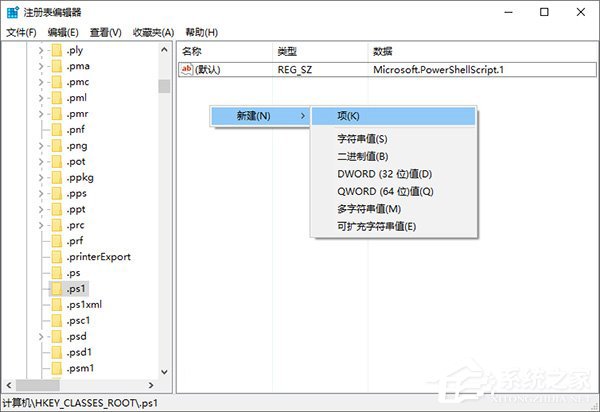
3、新建字符串值NullFile,数值数据留空,表明新建项目为空文件;
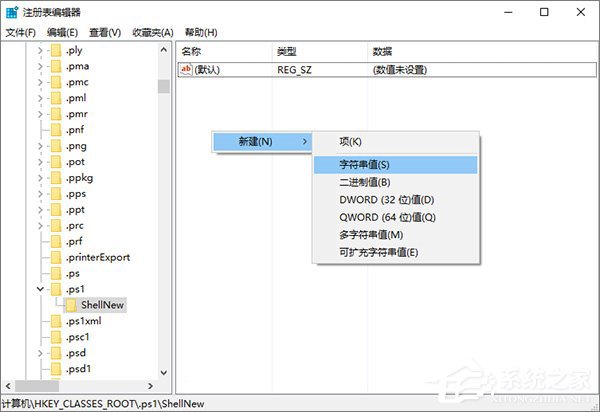
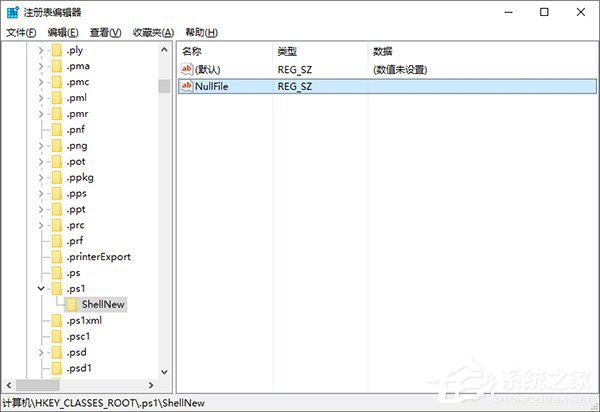
4、在文件资源管理器或直接在桌面上点击右键,新建项目中应该就有“Windows PowerShell 脚本”;
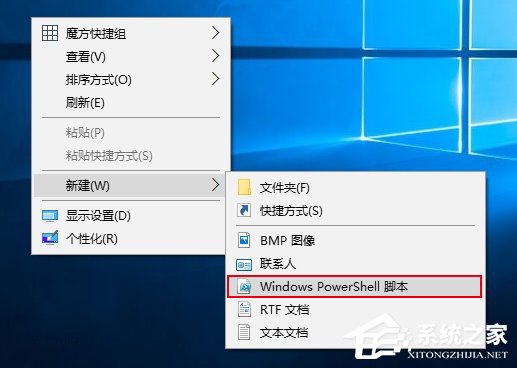

6、修改即时生效,如果第一次没刷出来,多点几次应该就出来了。双击新建的脚本文件,默认使用记事本打开。当然你也可以用PowerShell ISE编辑,可能更好用一些,只是启动有点慢。
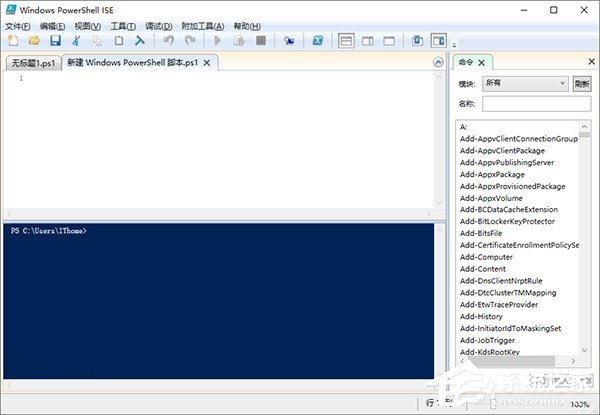
以上就是Windows10右键菜单添加“PowerShell脚本新建项”的方法,常常需要新建PowerShell脚本文件的朋友,赶紧添加该功能吧!
发表评论
共0条
评论就这些咯,让大家也知道你的独特见解
立即评论以上留言仅代表用户个人观点,不代表系统之家立场